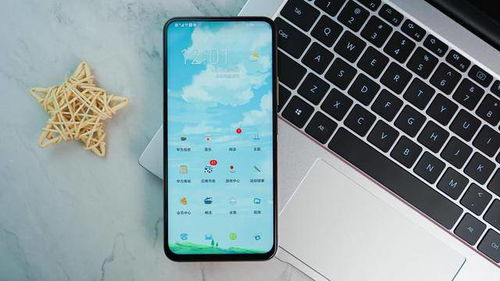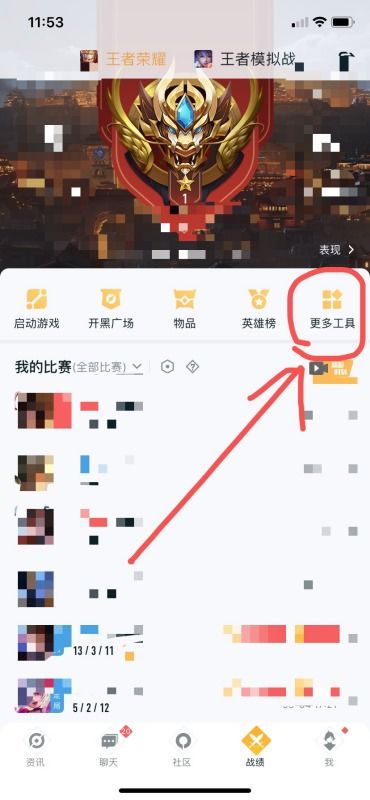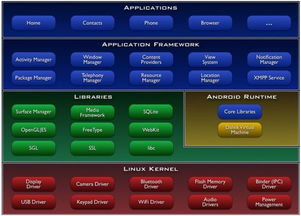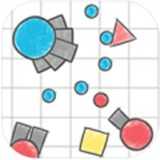安卓系统怎么查看sd卡,轻松管理您的存储空间
时间:2025-04-21 来源:网络 人气:
手机里的SD卡,那个小小的存储空间,可是承载了我们不少珍贵的回忆和文件呢!那么,安卓系统里,我们怎么才能找到这个神秘的小家伙呢?别急,让我带你一步步揭开它的面纱!
一、手机设置大搜索

首先,打开你的安卓手机,找到那个熟悉的“设置”图标,点开它。在设置菜单里,你可能会看到“存储”或者“存储空间”这样的选项,点进去看看。
在“存储”或“存储空间”页面,你通常会看到一个列表,里面会有“内部存储”和“SD卡”这样的选项。如果你有SD卡,那么它就会在这里出现。点开它,你就能看到SD卡的容量、已用空间和可用空间了。
二、文件管理器探秘

如果你的手机没有直接在设置里显示SD卡信息,别担心,文件管理器可是查看SD卡的好帮手!
1. 系统自带文件管理器:很多安卓手机都自带了文件管理器,你可以在手机主界面或者应用抽屉里找到它。打开文件管理器后,通常会有一个“存储”或者“SD卡”的选项,点进去就能看到SD卡里的文件了。
2. 第三方文件管理器:如果你觉得系统自带的文件管理器不够强大,也可以下载一些第三方文件管理器,比如ES文件浏览器、文件大师等。这些第三方应用通常功能更丰富,操作也更灵活。
三、电脑端大显身手

如果你需要更方便地查看和管理SD卡文件,可以把手机和电脑连接起来。
1. USB连接:用数据线把手机和电脑连接起来,然后在电脑上找到手机的名字。通常情况下,手机会以一个可移动磁盘的形式出现在电脑上。双击打开它,就能看到SD卡里的文件了。
2. 无线连接:有些手机支持无线连接,你可以在手机上开启USB调试模式,然后通过应用宝等应用连接电脑。这样,你就可以在电脑上直接访问SD卡文件了。
四、SD卡路径大揭秘
想知道SD卡的具体路径吗?这也不难!
1. 系统自带文件管理器:在文件管理器中,你可以通过路径导航找到SD卡的具体位置。比如,在ES文件浏览器中,路径通常是“/storage/sdcard0/”。
2. 电脑端:在电脑上,SD卡的路径通常是“\\Device\\HarddiskVolumex”,其中x代表你的SD卡编号。
五、注意事项
在使用SD卡时,还有一些注意事项需要你留意:
1. 格式化:在使用SD卡之前,最好先将其格式化,以确保文件系统的兼容性。
2. 备份:定期备份SD卡里的重要文件,以防万一。
3. 安全取出:在拔出SD卡之前,最好先关闭手机,或者先在手机上安全地移除SD卡。
4. 扩容检测:如果你怀疑SD卡被扩容,可以通过存文件识别或软件测试等方法进行检测。
查看安卓系统中的SD卡其实并不复杂,只要掌握了正确的方法,你就能轻松地找到并管理你的SD卡文件了。快去试试吧,让你的SD卡发挥更大的作用吧!
相关推荐
教程资讯
系统教程排行